
NVIDIA控制面板官方版是一款可以自由控制电脑硬件的app,这款app的功能十分的强大,为电脑提供各种驱动的功能,让电脑的运行非常的稳定哦,其中的常见问题也十分的多哦,全部为用户们一一解答,喜欢的用户快来乐蛙网下载吧!
NVIDIA控制面板官方版是新一代NVIDIA硬件控制应用,是专门针对微软Windows Vista而设计的,NVIDIA控制面板具备诸多游戏特性,能够确保为所有NVIDIA平台提供兼容性、稳定性和可靠性。支持大部分显卡型号,nVIDIA显卡通用驱动程序只需一步即可安装完成,支持多个操作系统,用户可以根据自己使用的GPU选择对应驱动。
NVIDIA控制面板打不开怎么办?
1、首先我们打开左下角的开始菜单,找到右侧的控制面板点击进入
2.在控制面板中找到“管理工具”并打开。
3、进入“管理工具”后,找到“服务”并打开。
4、打开服务,寻找NVIDIA的服务,看NVIDIADriverHelperService和NVIDIAUpdateServiceDaemon这两个选项是否没有启动。
5、首先鼠标右键打开属性,改成手动,然后启动
6、启动完成后,点击NVIDIA的控制面板,你会发现可以打开
系统右键没有NVIDIA控制面板怎么办?
1.从我们的网站下载最新版本的NVIDIA控制面板。解压后,先不要安装。
2.在桌面上找到我的电脑,右键单击并选择“管理”
3、然后我们点击管理窗口中的设备管理器,找到我们的nvidia显卡驱动,右键选择禁用。
4.禁用后,我们再次右键,选择卸载。
5、等待驱动程序卸载后,我们点击软件上方的扫描图标。系统会自动扫描硬件,会出现带有感叹号的硬件。我们可以重新安装NVIDia驱动。
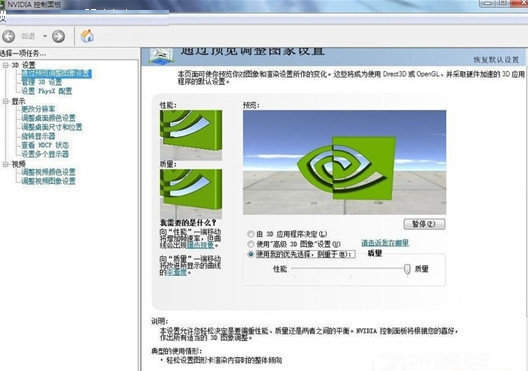
1、通过一个控制面板,快速调用所有NVIDIA硬件设置。
2、图文并茂的交互式用户向导,通过简单的步骤完成设置。
3、提供高级视图和初级视图,NVIDIA控制面板用户可以轻松实现个性化设置。
4、实时三维预览功能,提供最优游戏品质。
5、高清电视(HDTV)质量设置,允许用户充分利用最先进的宽屏显示器。
6、获得专利的NVIDIA统一驱动架构(UDA),支持所有NVIDIA产品。
7、提供适用于微软Windows XP™操作系统和微软Windows Vista操作系统的两个版本。
完美支持如下显卡型号:
GeForce2 MX
MX400
MX100
MX200
GeForce4 MX 460
GeForce4 MX 440
GeForce4 MX 420
GeForce4 MX 440-SE
GeForce4 MX 4000
GeForce3 Ti 200
GeForce3 Ti 500
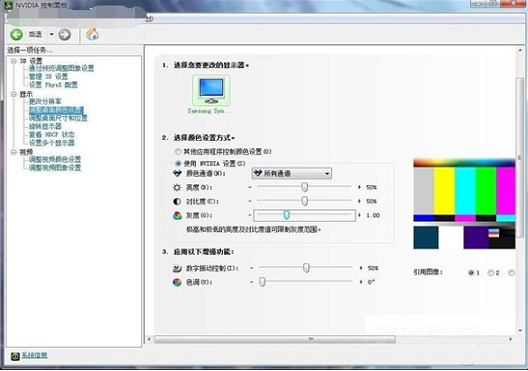
1. 首先大家可以在添加删除程序里面完整卸载原有nvidia驱动程序,并在nvidia控制面板官方版下载相应的驱动,安装完成后再重启电脑试试。
2. 其次大家可以尝试依次打开控制面板→管理工具→服务,并找到NVIDIA Driver Helper Service和NVIDIA Update Service Daemon两个选项,然后将他们的启动类型先改成手动,接着点启动。然后又再改为自动,服务状态同样都改成启动。进行设置后,再尝试看能否打开nvidia控制面板。
3. 这里还可以看下msconfig系统配置里面的启动选项里有没跟NVIDIA相关的选项的,有的话就打上勾,接着再重新打开试试。
NVIDIA控制面板官方版是新一代NVIDIA硬件控制应用,是专门针对微软Windows Vista而设计的。NVIDIA控制面板具备诸多游戏特性,能够确保为所有NVIDIA平台提供兼容性、稳定性和可靠性,使用nvidia控制面板可对电脑进行的性能、显示、视频及3D设置进行修改。NVIDIA驱动可到官网下载,用户可以根据自己使用的GPU选择对应驱动。
 沐泽网站导航
7.30MB/ 系统工具 /
10
沐泽网站导航
7.30MB/ 系统工具 /
10
 柚子模拟器
36.37MB/ 系统工具 /
10
柚子模拟器
36.37MB/ 系统工具 /
10
 画画小黑板
35.73MB/ 系统工具 /
10
画画小黑板
35.73MB/ 系统工具 /
10
 小马激活工具
816KB/ 系统工具 /
10
小马激活工具
816KB/ 系统工具 /
10
 全语言翻译器
41.91MB/ 系统工具 /
10
全语言翻译器
41.91MB/ 系统工具 /
10
 荣耀游戏中心
40.24MB/ 系统工具 /
10
荣耀游戏中心
40.24MB/ 系统工具 /
10
 小霸王模拟器
5.62MB/ 系统工具 /
10
小霸王模拟器
5.62MB/ 系统工具 /
10
 jienan.ton
0KB/ 系统工具 /
10
jienan.ton
0KB/ 系统工具 /
10